Nils Kuipers
Founder

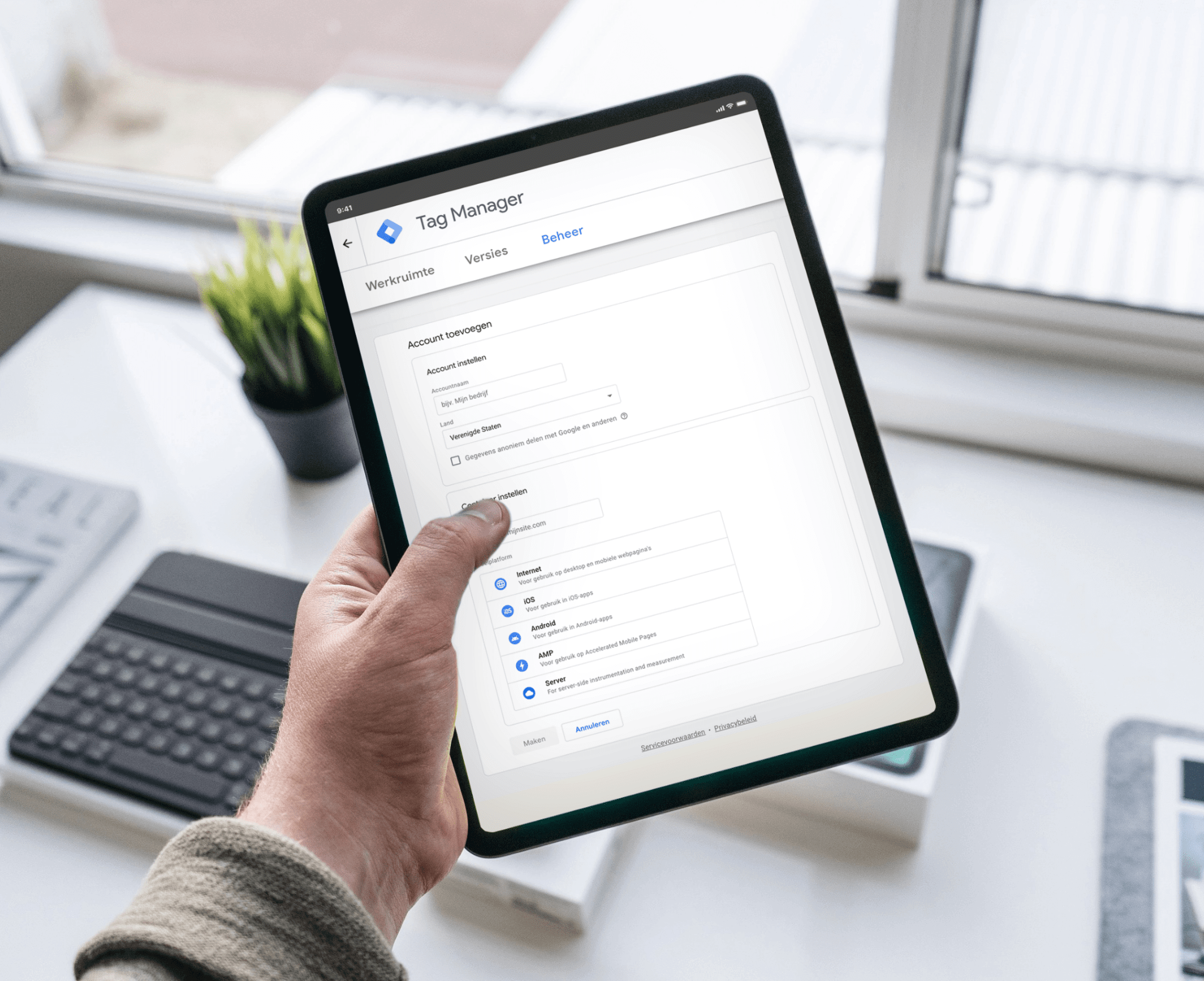
Na het instellen van Google Analytics 4, is de volgende stap het verbinden van deze tool met je website. De oplossing? Google Tag Manager. Maar eerst: hoe maak je Google Tag Manager account aan?
Google Tag Manager vereenvoudigt het proces van het toevoegen en beheren van tags op je website. Met dit platform kun je:
Stap 1: Zoek via Google naar Google Tag Manager.
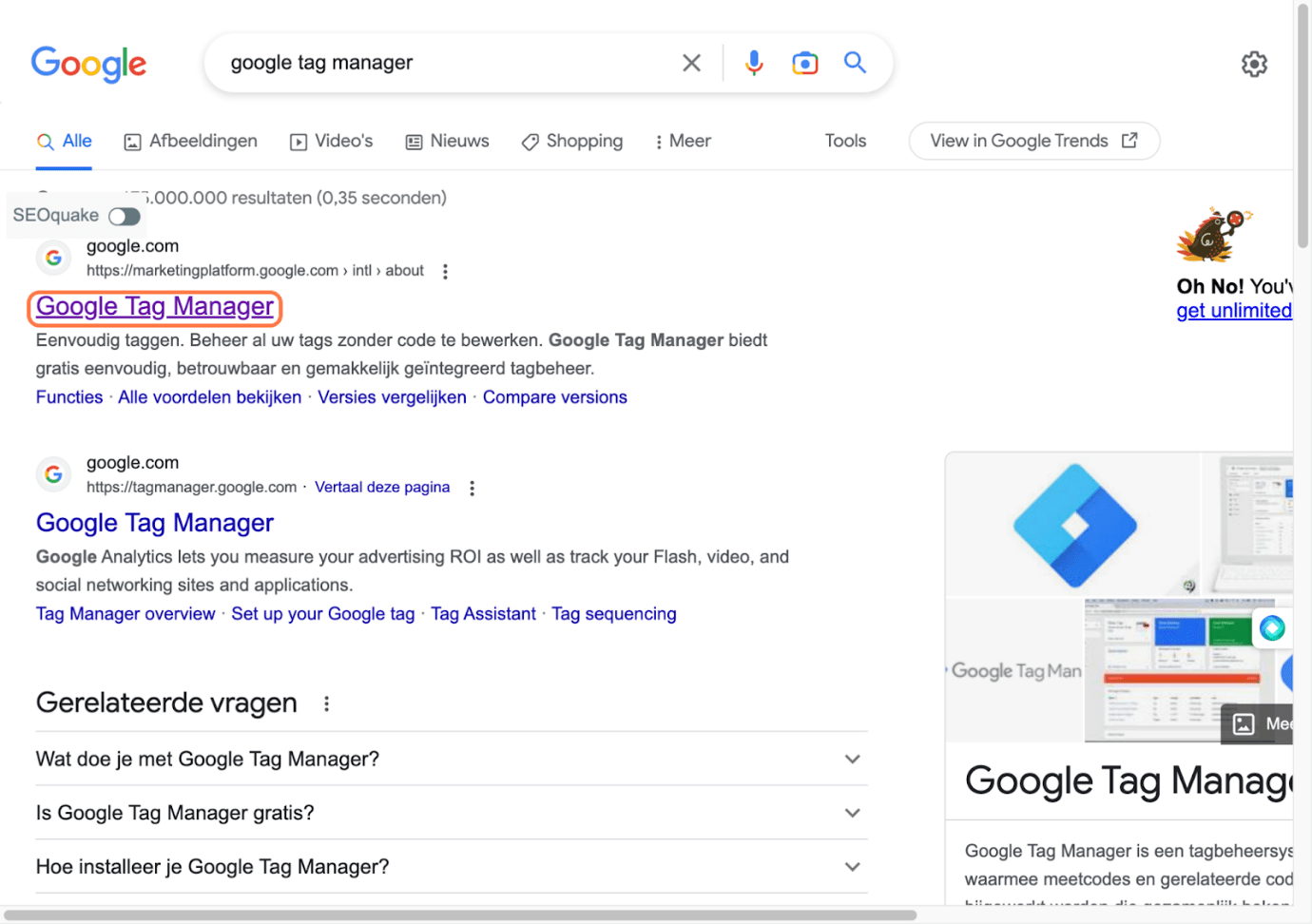
Stap 2: Klik op ‘Kosteloos aan de slag’ > ‘Account maken’.
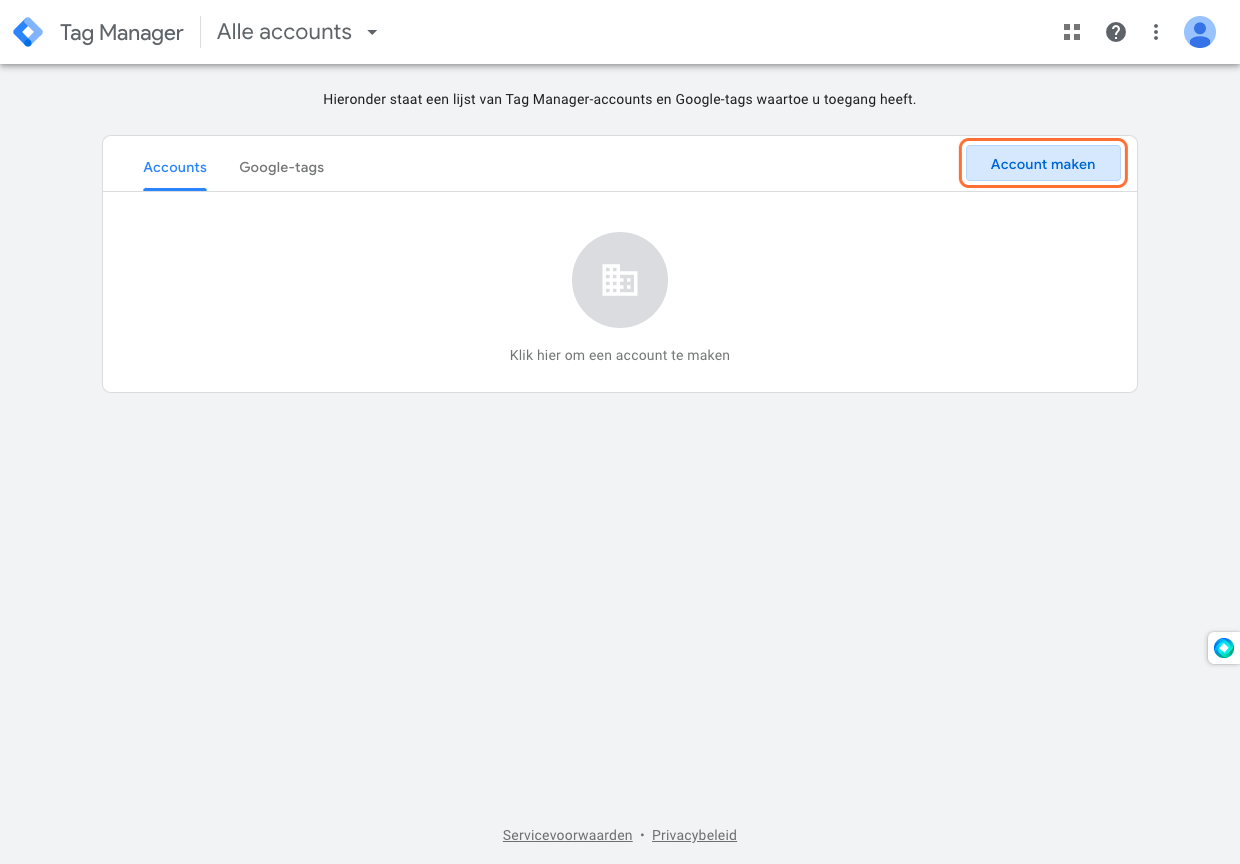
Stap 3: Vul de accountinformatie in en selecteer het juiste land.
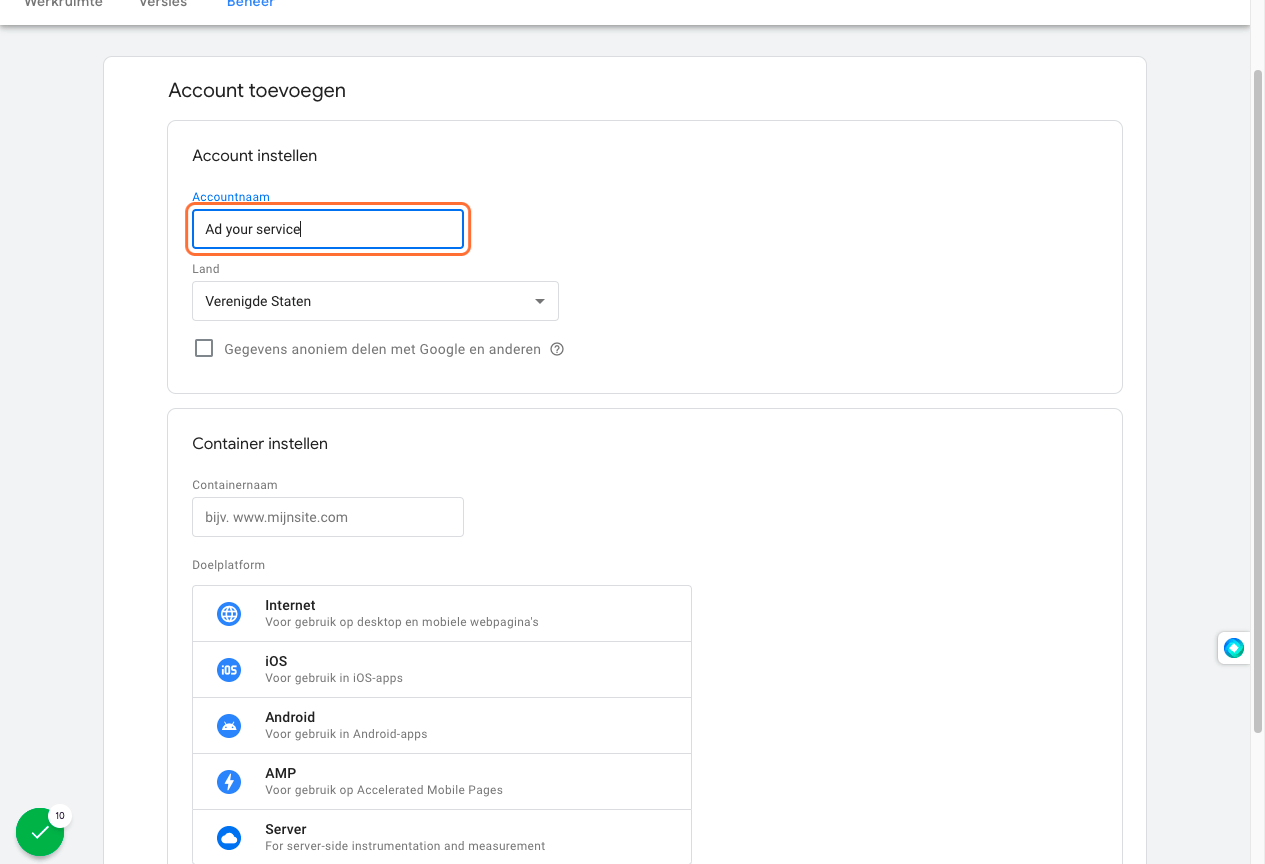
Stap 4: Maak een container aan en geef het een naam. Een container is een ruimte waarin je tags kunt plaatsen.
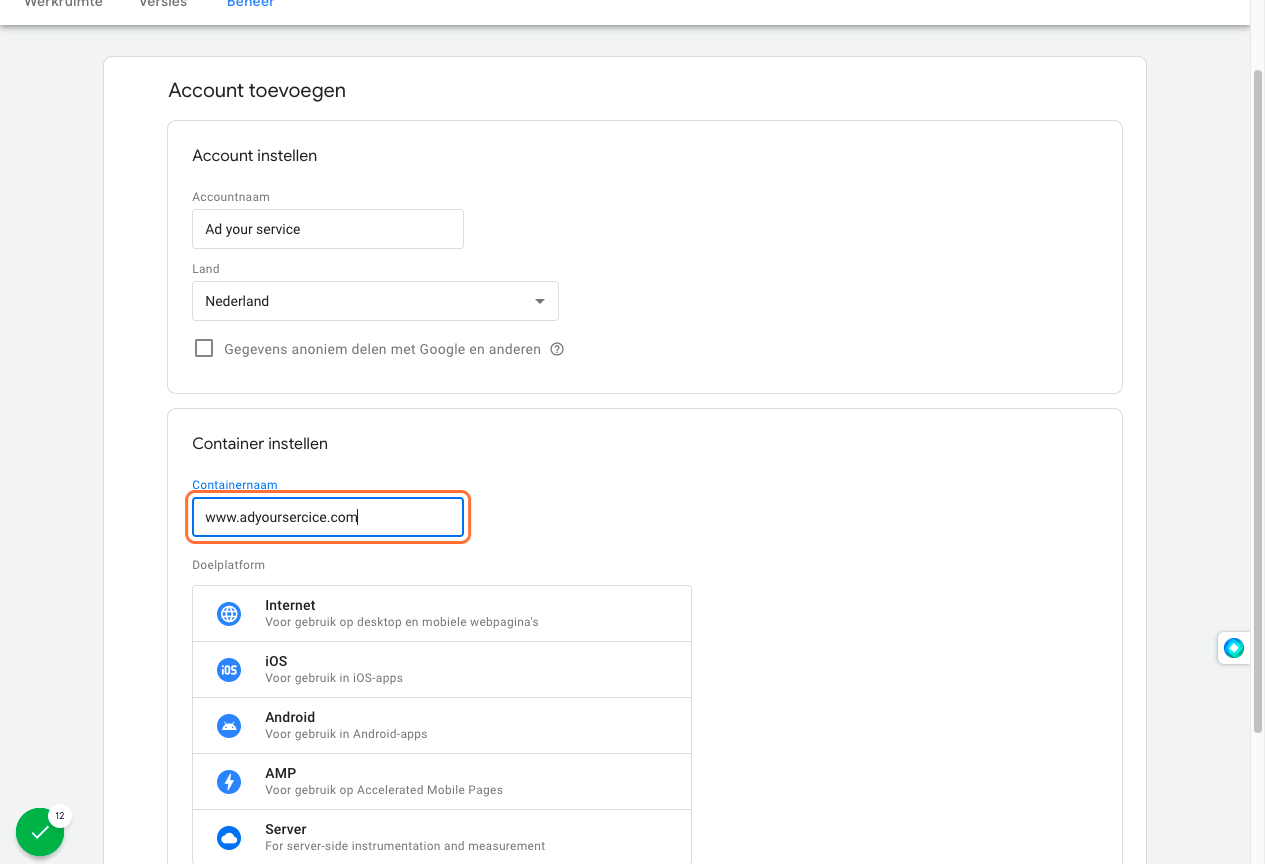
Stap 5: Selecteer ‘Internet’ als platform.
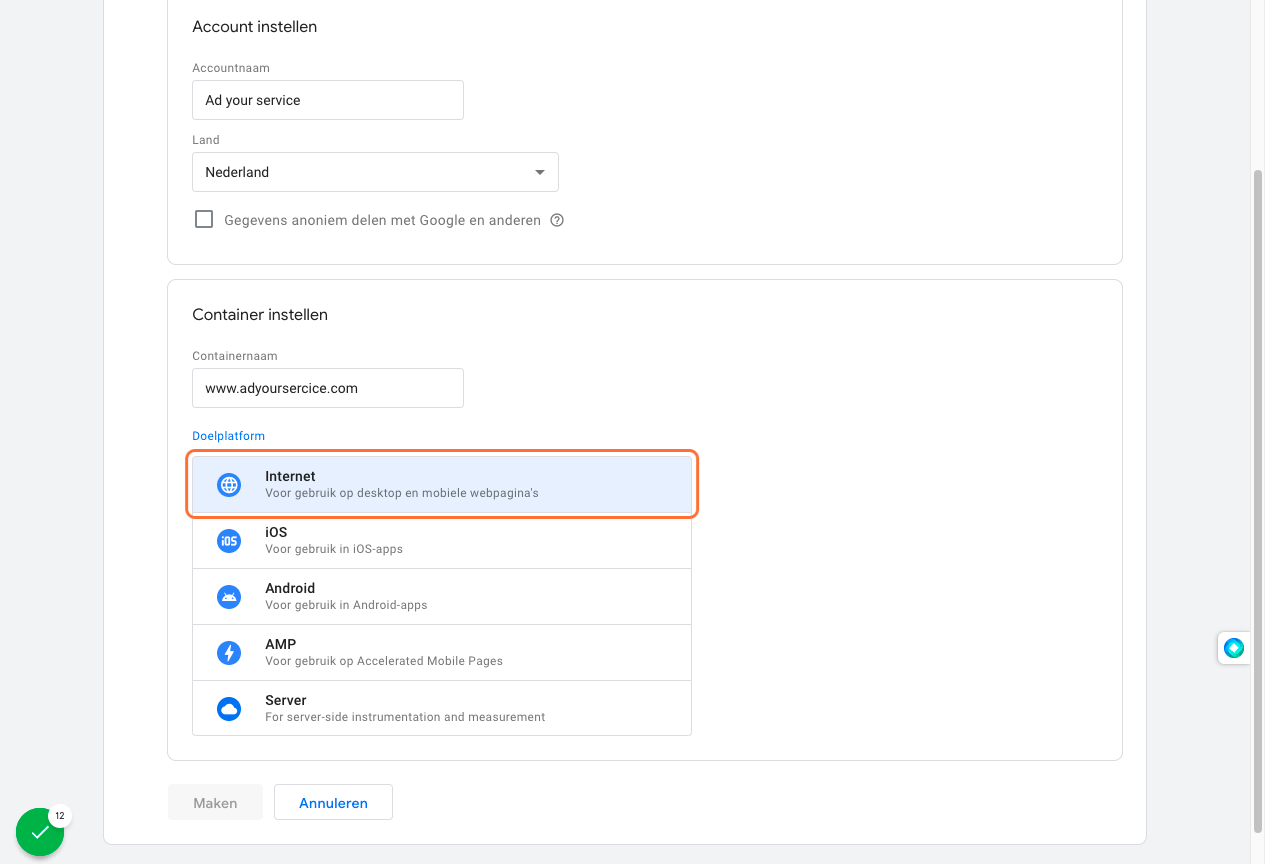
Stap 6: Klik op ‘Maken’.
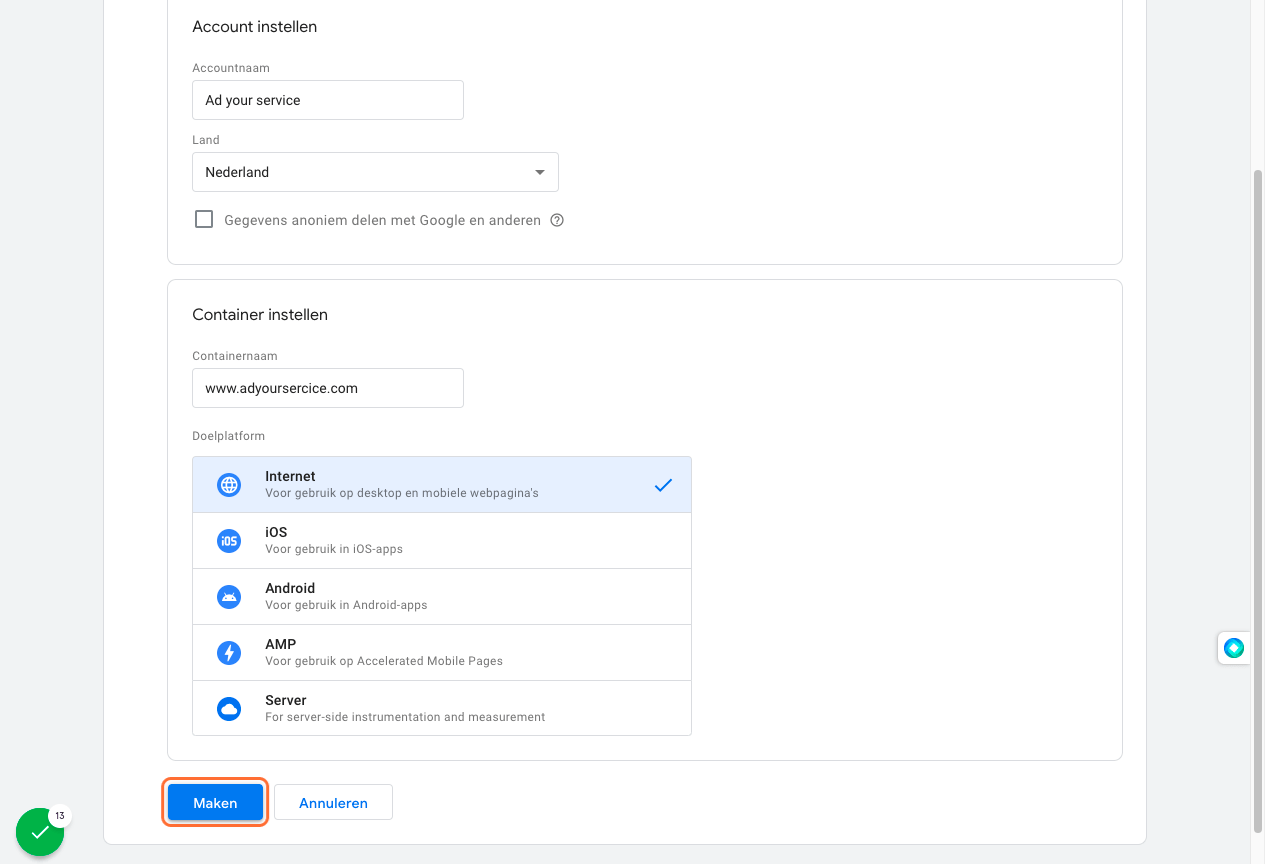
Stap 7: Accepteer de algemene voorwaarden en klik op ‘Ja’.
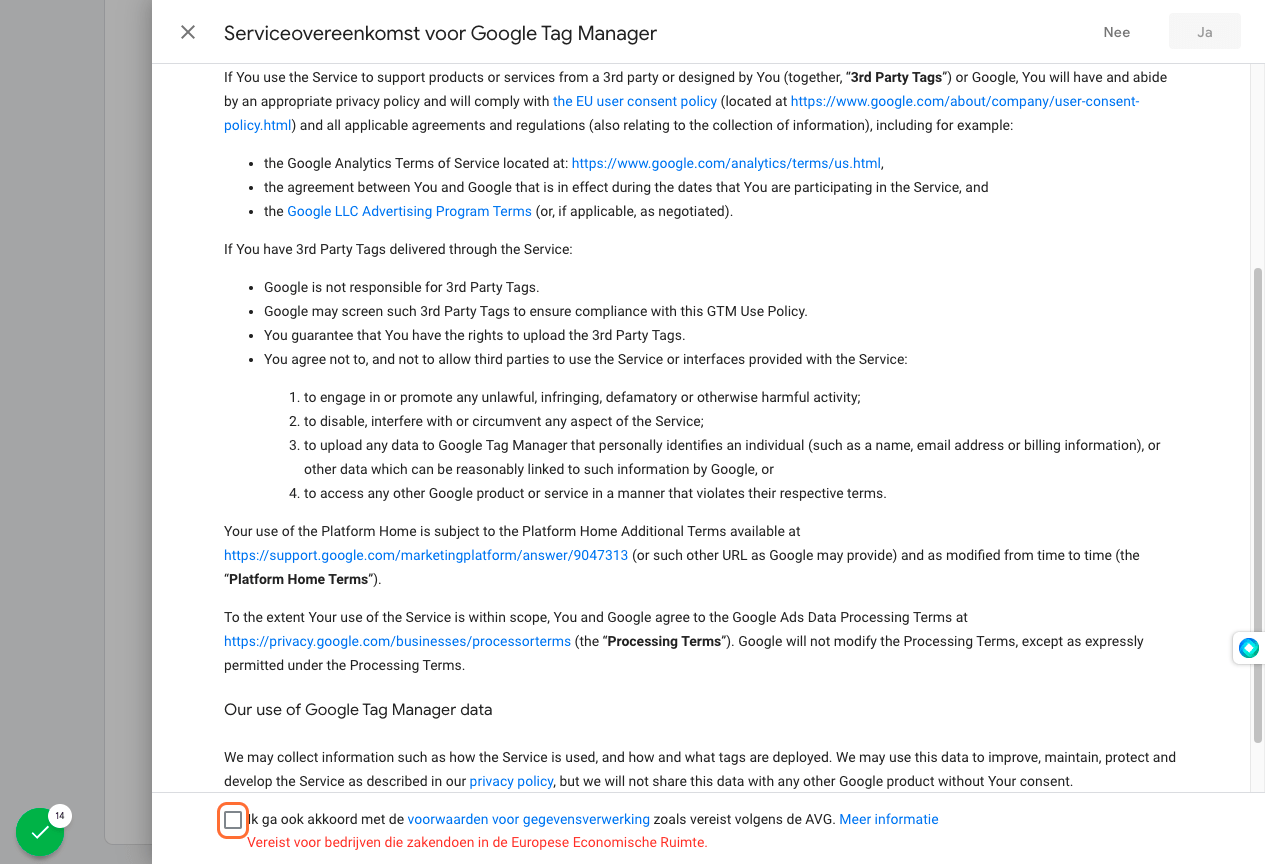
Stap 8: Je krijgt nu je trackingcode te zien. Deze heb je later nodig.
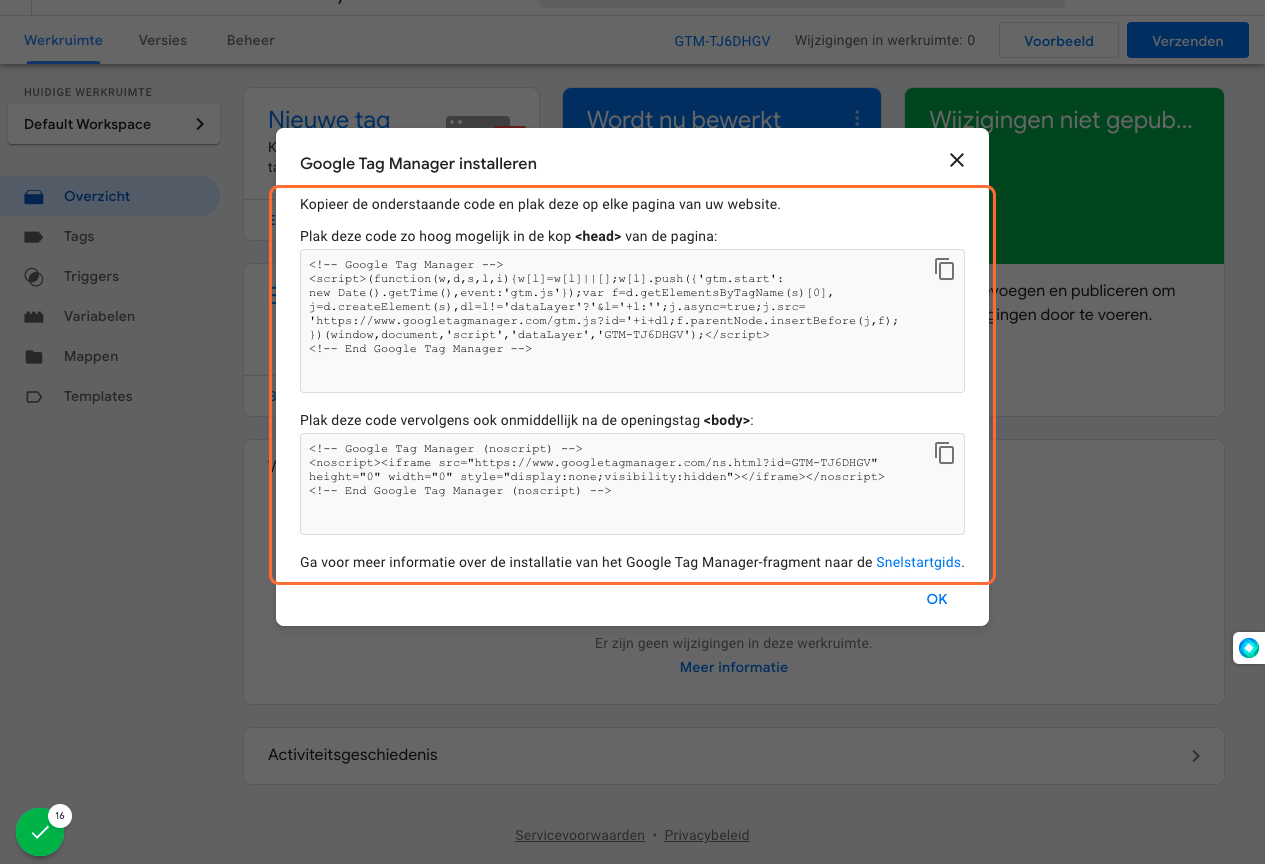
Je Google Tag Manager-account is nu klaar voor gebruik!
Stap 1: Kopieer de eerder verkregen trackingcode.
Stap 2: Open je CMS en navigeer naar de plaats waar je de HTML-code wilt wijzigen.
Stap 3: Ga naar de HTML-weergave en plaats de code net vóór de tag.
Stap 4: Sla de wijzigingen op en publiceer de pagina.
Opmerking: De stappen kunnen variëren afhankelijk van je CMS. Raadpleeg daarom altijd de handleiding van jouw CMS of neem contact op met een webdeveloper.
Heb je een Google Tag Manager-account aangemaakt en zie je op tegen codes? Goed nieuws! Populaire CMS-systemen zoals WordPress en Shopify hebben handige plugins. Deze tools koppelen Google Tag Manager moeiteloos aan je site, zonder gedoe met HTML. Ideaal voor beginners en iedereen die snel aan de slag wil.
Met Google Tag Manager en Google Analytics 4 nu actief, ben je klaar om te duiken in de wereld van geavanceerde website-analyse. Benut deze tools om je site te optimaliseren en zorg dat je regelmatig je dashboard checkt om waardevolle inzichten te verzamelen. Ben jij klaar voor de volgende stap? Lees dan snel verder. We leggen je uit hoe je Google Tag Manager kan inladen en daarop GA4 kan instellen.
Loop je ergens tegenaan of heb je vragen? Ons team bij ad your service staat klaar om je te helpen. Neem contact met ons op voor deskundige hulp en optimaliseer je online marketingactiviteiten!
Wil jij meer bezoekers, klanten, verkopen of aanvragen dan óóit tevoren? Dat snappen we. Neem contact met ons op om samen te bekijken wat wij voor elkaar kunnen betekenen! ad your service werkt namelijk voor iedereen.

Founder